個人使用条件が多いですが、かなり充実したフリーソフトが公開されています。
筆者も、このサイト立ち上げから、ネタ作り、余暇活動など、ほとんど無料で使わせていただいています。
感謝!感謝です!
インターネットサーバー
インターネット上で情報を提供するには、サーバーを立ち上げ、利用者の要求に応じたサービスを提供するソフトウェアを動作させておく必要があります。
サーバーソフトは、Windowsでも提供されていますが、Linux であれば、無料でありながら、セキュリティも動作も優れたソフトが豊富に公開されています。
OS
メインサーバーには、linux(CentOS7)を使用しています。
バックアップ用としては、CentOS8 を使用していますが、とつぜんCentOS8は昨年(2021年)末でサポートが終了されてしまいました。
CentOS7 は、2024年6月末まではサポートされるみたいなので、それまでには、別のディストリビューションに移行しなければいけません。
こういった事はフリー版を使用する上では宿命みたいなもんです。
有料版であればこのような事は少ないと思いますが、商売ではないのでそれはそれで楽しみでもあります。
Webサーバー
OSが立ち上がり、Webサイトを世界中に公開するには、Webサーバーを動作させます。
このソフトを動作させておくことで、外部PCのウェブブラウザからの要求に対して、サイトのページを表示する事ができるようになります。
こちらも、何種類かのアプリケーションが公開されていますが、筆者は一番メジャーは「apache」にしました。
歴史も古く、動作が安定していて信頼性もたかいアプリケーションで絶対王者でした。
ただ最近では、Nginxのほうが、ショアを伸ばしているようです。
ドメイン管理(残念ながら無料ではできません。)
インターネットへホームページを公開する場合には、独自ドメイン名が必要になります。
外部から、ドメイン名でなくグローバルIPアドレスでアクセスする事も可能ですが、
一般公開はむずかしいですね。
まずは、独自ドメインを取得する事になりますが、プロバイダやレンタルサーバーの
サブドメインでなく自分が希望するドメインを取得するには残念ながら無料ではできません。
筆者は、こちら「https://muumuu-domain.com/」で発行してもらい管理してもらっています。
年間、¥1628 です。
ネームサーバー(DNS)
インターネット上のサイトを閲覧するにはプロバイダと契約してアクセスしていると思います。
自宅のPCをインナーネット側へ公開するには、グローバルアドレスが必要ですが、
プロバイダによってはプロバイダ内部のプライベートアドレスが発行されている場合と
グローバルアドレスを発行してくれる場合があります。
会社内やマンション共有環境などの場合には、プライベートアドレスになっている場合
もあると思います
その場合には、自宅サーバーを独自ドメインで、インターネット側へ公開するのは難しいと思います。
グローバルアドレスを割り当ててもらっている場合には、独自ドメイン名とグローバルアドレスを
紐づけすれば、外部からドメイン名で自宅のWebサーバーへアクセスできるようになります。
この紐づけするのが、ネームサーバーの仕事です。
Linux にも、DNSソフトはありますが、外部に公開すると攻撃の対象になりやすいようです。
また、自宅などの場合、固定IP契約していないと不定期にIPアドレスが変わる事になります。
その場合、動的にドメインとアドレスを紐づけする設定(DDNS)が必要になります。
このようなサービスも無料でやってくれるサイトがあります。
筆者はこちら「https://www.mydns.jp/」を利用させてもらっています。
SSL(暗号化)
ここまでくると、ドメイン名でインターネット上に公開できるようになりますが
3年ほど前でしたか?Chromeなどのブラウザが、SSLを導入していないサイトには、
「保護されていない通信」などのメッセージを出すようになりました。
具体的には、アドレスの始まりが「http:」か「https:」か、の違いです。
暗号化自体は、Linux には用意されているので、簡単に利用できますが、
これだけでは安全なサイトとは認定してくれません。
このサイトが正常に動作されている証明書を発行してもらう必要があります。
証明書を発行してくれる機関は沢山あり、費用もピンキリです。
特に、信頼性を重視する企業向けの場合には、かなりの費用になります。
一方、動作確認程度であれば無料で証明書を発行してくれる機関もあります。
筆者は「Let’s Encrypt」を利用しています。
メールサーバー
Eメールの送受信をするには、メールサーバーを動作させる必要があります。
通常は、プロバイダからメールアドレスを発行してもらいますが、アドレス数を増やすにはやはり費用がかかります。
メールサーバーを動作させる事で、好きなだけメールアドレスを追加できます。
筆者は「Postfix」と「Dovecot」を使っています。
ただし、セキュリティ対策にも気を使わないと、踏み台にされてスパムメール発信基地にされてしまう可能性もあるので、セキュリティ対策を行いながら必要最低限で利用しています。
現状は、サーバーシステムからの、情報を自分のメインメールアドレスへ送信する程度の設定にしています。
こちらも、無料で使用する事ができます。
Webサイト
Webサーバーが正常に動作すれば、自分のウェブサイトを公開できるようになりますが、「HTML」言語などを使用してページを作成する事にまります。
特に、ブログページなどのように、動的なページを一から作成するのは非常に大変です。
動的な掲示板やブログ的なページも比較的簡単に作成できるアプリケーションも沢山あります。
私は、「WordPress」を使わせていただいていて、このサイトも「WordPress」で作成しています。
「WordPress」はブログページだけでなく、通常のホームページのような固定ページも作成できます。
さらに、問い合わせページやバックアップ、サイトマップなど、非常に豊富なプラグインも公開されています。
プログラム開発
このサイトにも、いくつかフリーソフトとして公開していますが、趣味の一環でWindowsソフトを作っています。
開発環境は、C++Builder Community Edition です。
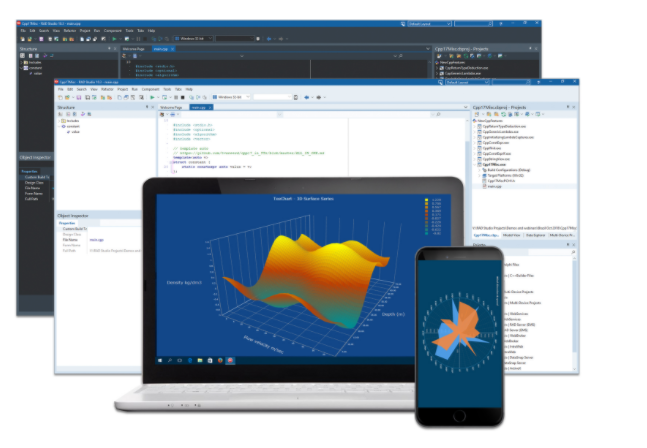
趣味やスタートアップ企業の場合には、無料で使えます。
無料で使える開発環境としては、「Visual Studio」が有名で情報も豊富だと思いますが
筆者は以前、「Delphi」 を使った経験があったのでその流れで「C++Builder」 を使っています。
「Visual Studio」 は使ったことがないので、なんとも言えませんが、
趣味レベルでのWindiwsのビジュアルソフトを作ろうと思うと、C++Builder のほうが簡単だと思います。
3D-CAD/CAM
このサイトでも、かなりの比率で取り上げている、「Fusion360」を使っています。
3Dプリンタ用の3Dデータ作成ソフトを探している時に見つけました。
かなり高機能でびっくりしました。
2か月ほど使った後で、CAM機能もある事を知り、またビックリ!
会社でも、もちろん有料版ですが実際のマシニングセンターのデータ作成に使っています。
個人向けの無料版でもCAM機能はありますが、卓上CNC機レベルだと思います。
2D-CAD
自宅で図面を描くことは多くないですが、自宅の間取り描いたり、町内会の資料作りなどに使いました。
使用しているのは「RootProCAD」です。
オフィス系のソフトよりも、実際の寸法で描けるので、実際のイメージで印刷するのに便利です。
最近では、年賀状の宛名書きに使ってみました
会社でも有料版を使っていますが、かなり複雑な図面も書けます。
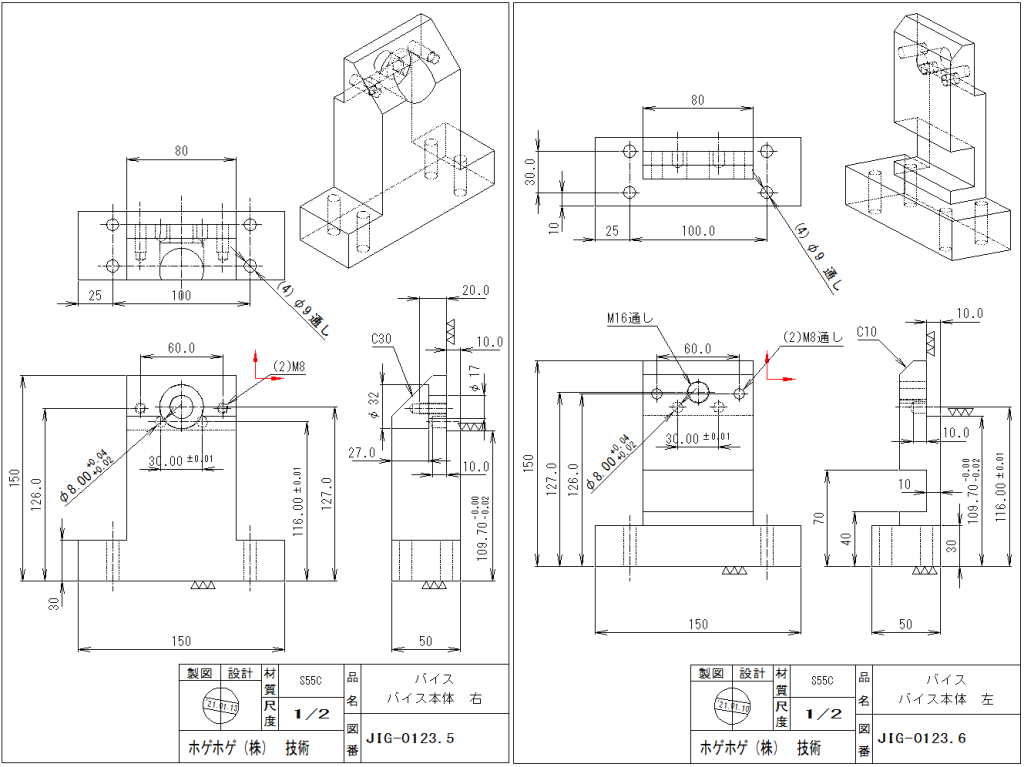
治具などの設計には、十分だと思います。
テキストエディタ
WdindowsのBATファイルや、設定ファイル、HTMLなどで簡単なプログラムをしたり、ちょっとした文章を書く場合非常に便利です。
筆者は以前から、「秀丸エディタ」を使っています。
シェアウェアですが、フリーソフト作者は免除してくれると言う事で、かなり昔ですが免除してもらいました。
最近では、Fusion360のポストを編集する時に、「Visual Studio Code」を使い始めました。
これは、マイクロソフトが無料で公開しているソフトウェアですが、すごく高機能です。
Fusion360ポスト作成以外でも、HTMLでコーティングする時リアルタイムプレビューできて便利です。
Office
会社では、Microsoft Office を使用していますが、自宅では使用頻度は多くありません。
それで、ある程度、Microsoft Officeと互換性もある、「LibreOffice」を使っています。
ライセンスは、「Free Softwere」でありながら、MS-Officeとの互換性も高いです。
MS-Office のデータを直接読み込めますし、Microsoft Office のデータで保存も可能です。
まとめ
こんな感じで、かなり、無料で遊ばせてもらっています。
無料と言っても、とてもとても使いこなす事はできませんね。
じじぃの暇つぶしには、十分です。(^^ゞ
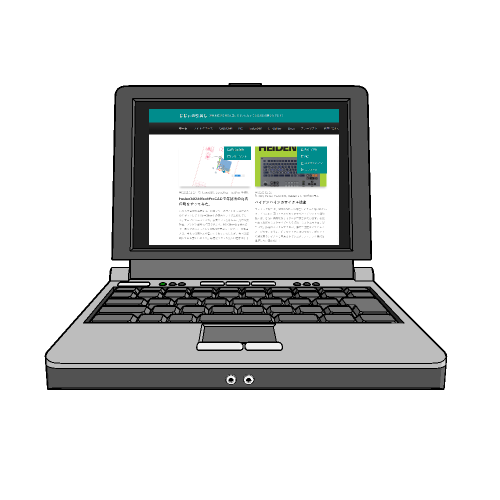


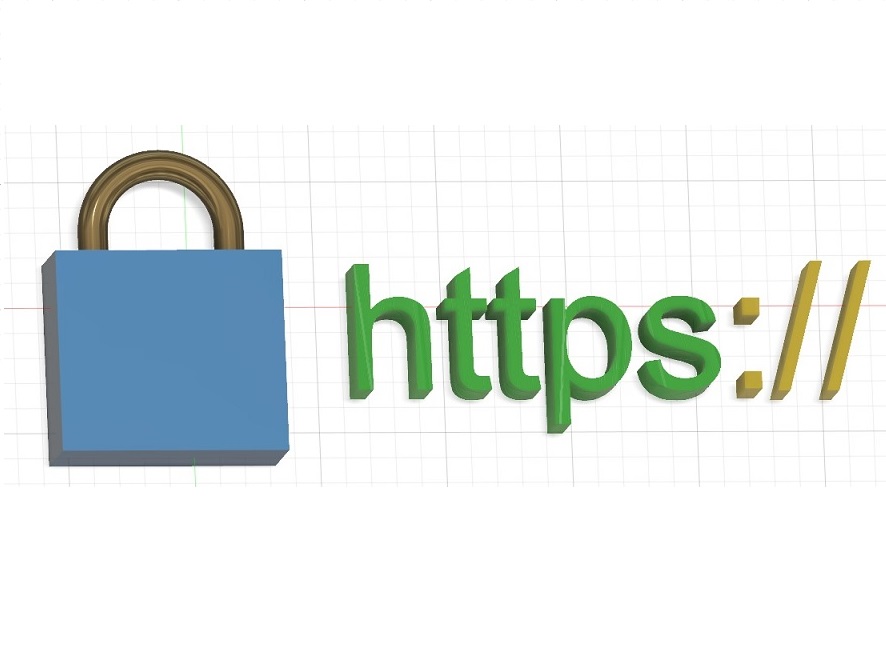

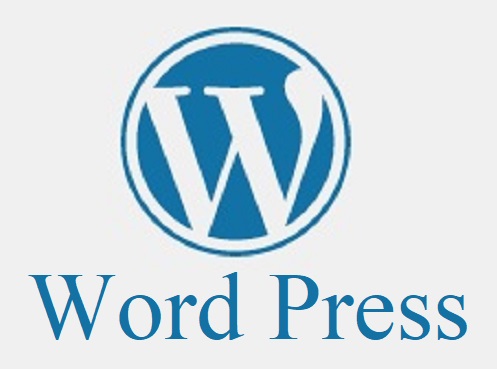

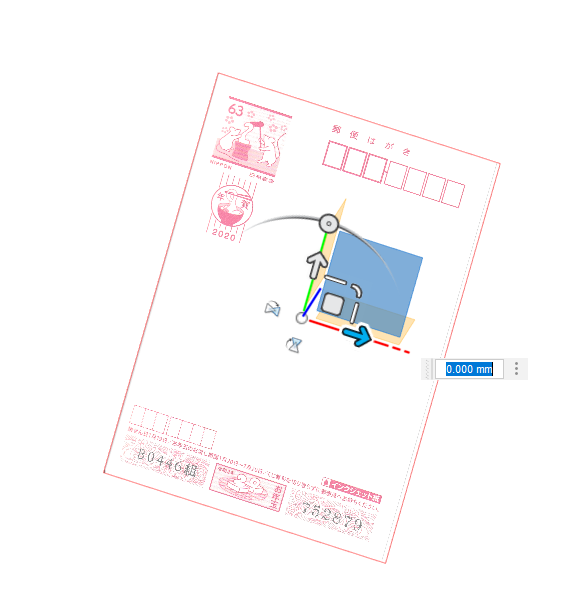
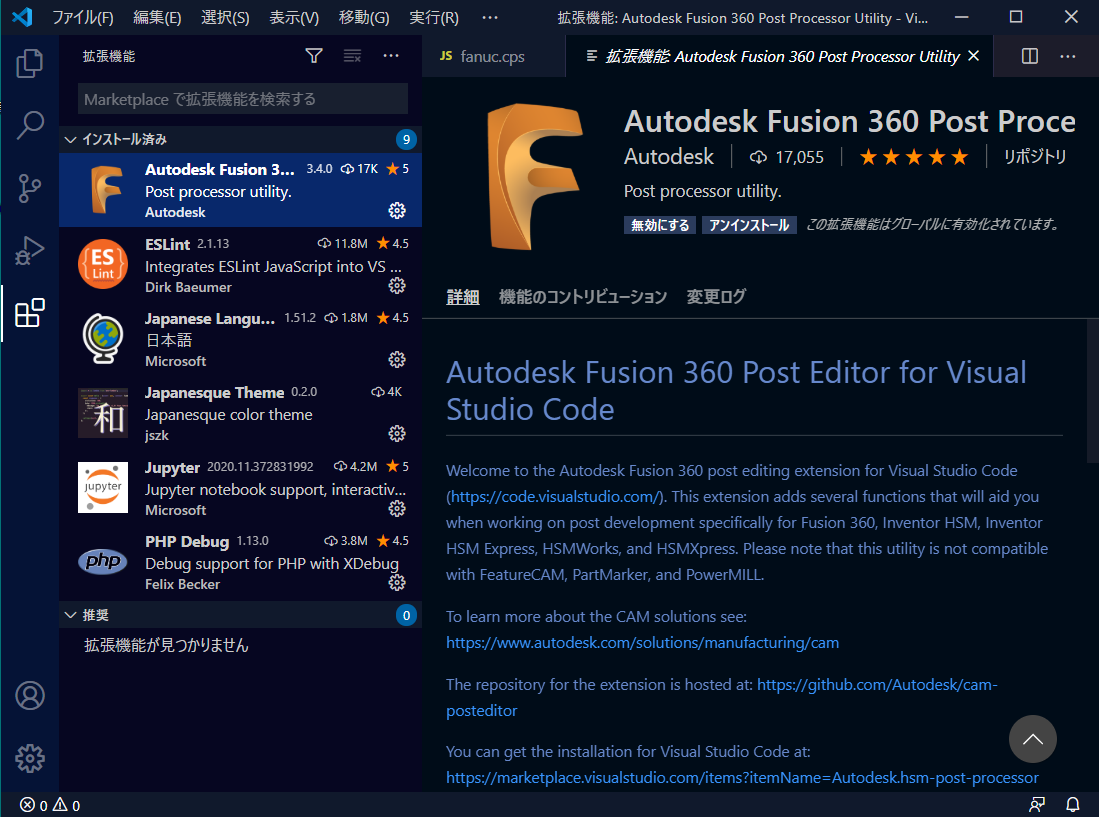
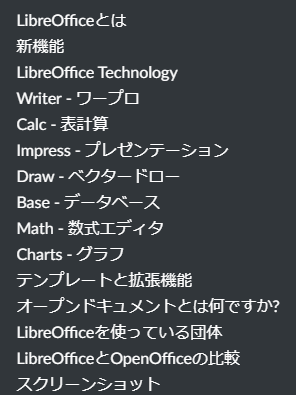
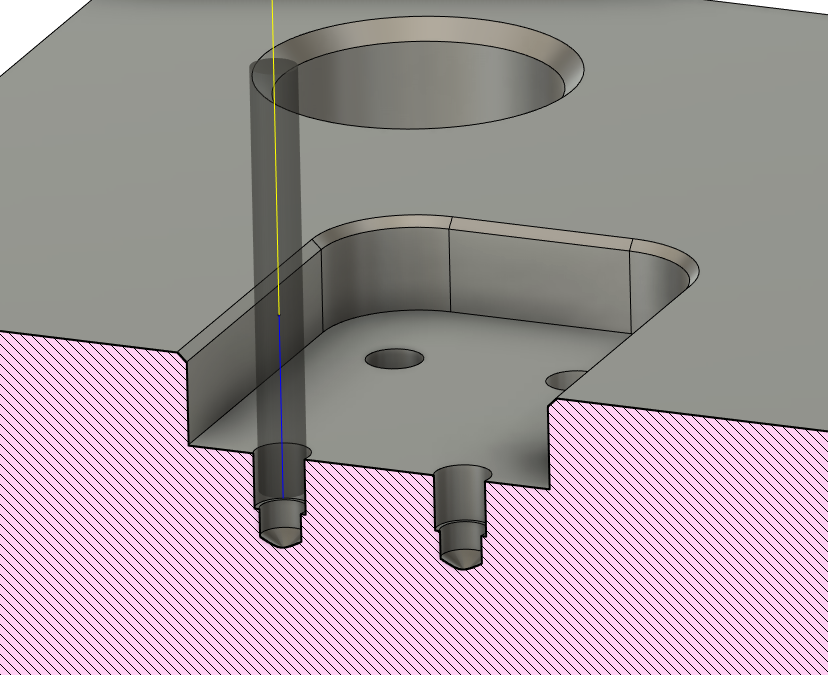
コメント